ご利用ガイド

注文から納品までの流れをご紹介します。
1. 商品を選ぶ
2. 見積依頼をする
製作は一度お見積もりとヒアリングを行ってからになります。
商品が決まりましたらお見積もりフォームより見積もり依頼をして下さい。
製作について分からない事・不安な事は何でもお話し下さい!
経験豊富なスタッフがお客様に一番合った製作プランをご提案致します。
3. データを入稿する


ほとんどの商品がオリジナルサイズで出力可能ですが、一部制限のある物もござい
ます。サイズについての詳細が知りたい方はお気軽にお問合せ下さい。

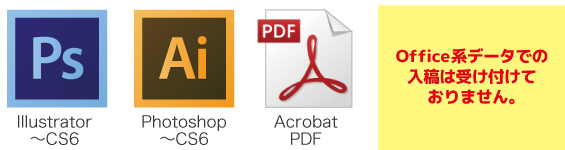
当社においてもAdobe社製のアプリケーションのデータを標準で取り扱っています。
印刷に利用されるデータは、Photoshopに代表されるPixcel系のデータないし、Illustratorに代表されるパスデータを指します。
AcrobatPDFについて、Officeから生成したPDFデータについてはOffice系のデータの扱いになりますのでご注意ください。


RGB形式は主に画面表示用のカラー モードのため印刷に不向きです。RGBで入稿した場合、画面上と出来 上がりの色味が変わる可能性が高いため、入稿前に必ずCMYKになって いるか確認しましょう。


ロックを全て外し文字を全てアウトライン化(パスデータ化)してください。フォント情報が残っていると、文字化けやお客様の意図しないフォントに置き換わってしまいます。
※Photoshopは必要ありません。
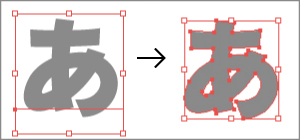

仕上がりサイズよりも少し大きく 画像・塗りを配置する事を「塗り足 し」と言います。仕上げの断ち切りでズレが生じた場 合、塗り足しがあれば下地の色が見 えてしまうのを防ぐ事が出来ます。
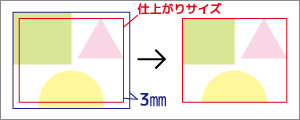

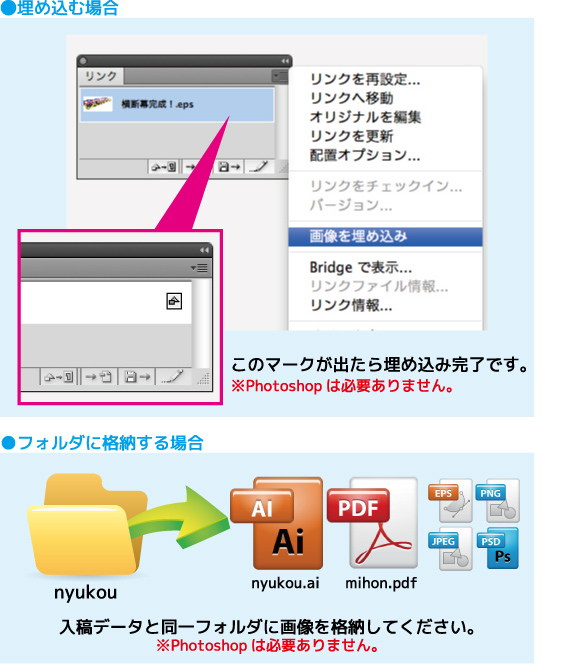

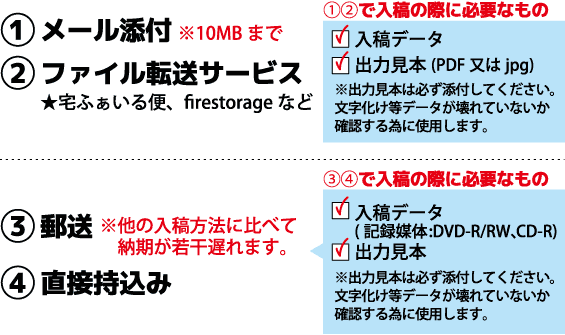
4. お支払いについて
お支払い方法は「振込(前払い)」「店頭現金支払い」と「※納品後請求書発行(後払い)」の3種類をご用意しております。
※納品後請求書発行(後払い)は法人・個人事業者、行政・公益法人のお客様が対象です。


©2012 7COLORS CO., LTD.





